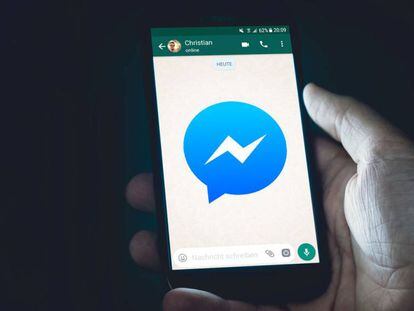Convierte tu iPhone en una webcam para usar con Zoom, Skype o Teams
Así no tendrás que comprarte una cámara para el PC o Mac.

Cuando recordemos dentro de cinco o diez años estos días de confinamiento por el coronavirus, nos vendrán a la cabeza esos tiempos en los que algunos productos se convirtieron casi en más codiciados que el propio oro: el papel higiénico, las mascarillas, las bases para hacer pizzas caseras y, por supuesto, las webcams.
Desde que se inició la crisis, buscar una en las grandes tiendas online es un auténtico suplicio que dura todavía hasta hoy. El teletrabajo sobre todo, pero también las llamadas a familiares y amigos, ha hecho que este periférico que viene de serie en teléfonos móviles y ordenadores portátiles se hayan vendido como churros.
¿No tienes webcam? Sí tienes webcam
Así que como llevas ya varias semanas buscando la forma de tener una cámara para hacer las videoconferencias con el ordenador, bien sentado y cómodo mientras trabajas, te vamos a dar una alternativa más que eficiente que puedes poner en marcha desde ahora mismo. La app que debes utilizar se llama EpocCam y es gratuita para iOS, aunque tendrás que aguantar un poquito de publicidad.

La gran ventaja de esta solución es que funciona tanto en Mac como en PC y podrás utilizarlo en apps de videoconferencia como Zoom, Skype o Teams, de Microsoft. Bien, pues una vez que ya os habéis descargado la app para iOS o Android, también os debéis bajar los drivers para macOS o Windows 10 e instalarlos.
Es importante decir que tenéis dos formas de conectar el teléfono al PC o Mac: bien a través de Wifi, conectando ambos dispositivos a la misma red inalámbrica, bien a través de cable a un USB del ordenador. Este último método es el más fiable y el que os va a ofrecer una mayor calidad de imagen y sonido, así como una cadencia aceptable de fotogramas por segundo. Si optáis por la solución wireless, os va a funcionar sin problemas pero con un pelín más de retraso.

Una vez que tenéis la app en el móvil, el smartphone contactado al ordenador y los drivers descargados e instalados, vamos al teléfono e iniciamos EpocCam, por lo que os aparecerá una pantalla como la que tenéis justo aquí encima. Podréis cambiar a la cámara frontal si lo preferís, pero recordad que las diseñadas para selfies suelen tener menos calidad que las principales. Ahora solo queda abrir Zoom, Skype o Teams y veréis cómo vuestro ordenador reconoce que tiene una webcam instalada y, por lo tanto, es posible iniciar un chat de vídeo con cualquiera de vuestros contactos.